Jmeter两种录制
Posted 酸菜泡饭
tags:
篇首语:本文由小常识网(cha138.com)小编为大家整理,主要介绍了Jmeter两种录制相关的知识,希望对你有一定的参考价值。
Jmeter录制1——badboy(常用)
1.badboy下载:http://www.badboy.com.au/。
2.打开badboy工具,点击工具栏目上的红色圆形按钮,在地址栏目中输入被测试项目的地址。
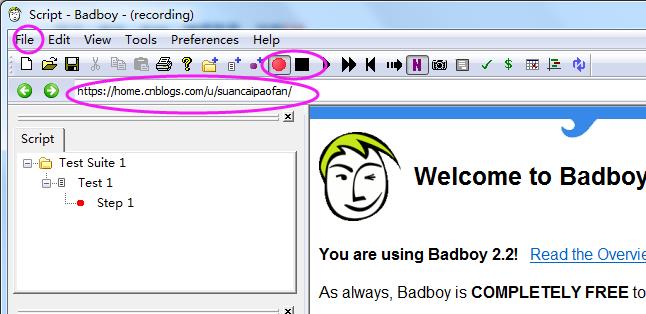
3.录制完成后,点击工具栏目旁的黑色按钮,结束录制。选择“file”——"Export to Jmeter..."。
4.打开Jmeter工具,选择“文件”-->打开选择刚才保存的文件(.jmx类型),将文件导入进来。
Jmeter录制2——代理
1.打开Jmeter工具,创建一个线程组;
2.在“工作台”—“非测试原件”—“添加HTTP代理服务器”;
3.代理服务器:端口可默认8080,也可自行修改,不要与其他应用端口相冲突;
4.目标控制器:录制的脚本存放位置,可根据实际的测试线程组选择;
5.分组:对请求进行分组。分组的概念是将一批请求汇总分组,可将URL请求理解为组;
a.“不对样本分组”:所有请求全部罗列。
b.“在组间添加分隔”:加入一个虚拟的以分割线命名的动作,运行同上。
c.“每个组放入一个新的控制器”:执行时按控制器给输出结果。
d.“只存储每个组的第一个样本”:对于一次url请求,实际很多次http请求的情况。

6.设置一下IE浏览器
IE--->“internet属性”--->“连接”--->“局域网设置”
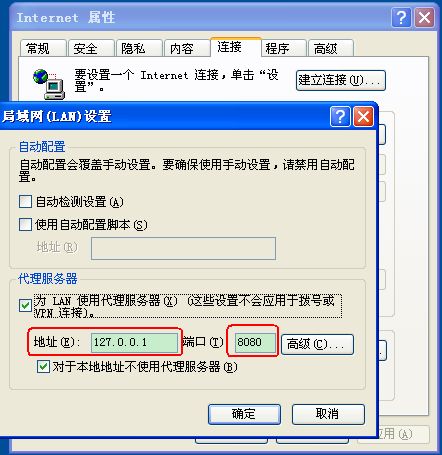
设置为本机IP就可以了,注意端口号要与Jmeter上的端口号一致。默认都是8080端口。
6.点击“启动”,打开浏览器输入需要录制web项目地址,jmeter会自动记录你IE所访问的页面;

7.录制完毕后,点击“停止”。
以上是关于Jmeter两种录制的主要内容,如果未能解决你的问题,请参考以下文章